FaceTime é um aplicativo de vídeo e áudio desenvolvido pela Apple. Este aplicativo permite que as pessoas usem qualquer dispositivo Apple para se comunicarem umas com as outras. Portanto, se você tem um iPhone, iPad ou Mac, deve estar familiarizado com este aplicativo porque ele é muito usado.
Como remover o ruído branco do FaceTime
Recentemente, houve várias reclamações de usuários sobre ruído branco saindo do fone de ouvido durante chamadas usando o FaceTime. Geralmente é um som agudo que sai da borda do fone de ouvido do iPhone. Embora este som não interrompa sua chamada, geralmente é irritante e perturbador. Como então você pode remover esses ruídos brancos? Você pode experimentar essas soluções oferecidas.
1. Reinicialize seu dispositivo (reinicialização por software)
Encontrando este problema pela primeira vez? Pode ser apenas um pequeno problema operacional no aplicativo FaceTime. Uma reinicialização geralmente resolve pequenos problemas operacionais. Basta seguir os seguintes passos.
- Pressione o botão lateral ou liga / desliga até que a tela de desligamento apareça
- Depois, arraste o controle deslizante para desligar o dispositivo (iPhone),
- Em seguida, pressione o botão liga / desliga para ligar o dispositivo (iPhone) após 30 segundos e espere que ele inicialize completamente.
Depois de fazer tudo isso, você pode tentar fazer uma chamada com o FaceTime no seu dispositivo para ver se o problema foi resolvido. Se o problema persistir, você pode tentar a segunda solução.
2. Verifique para saber se o alto-falante do seu dispositivo (iPhone) está funcionando bem
Um alto-falante com defeito pode ser a causa do ruído branco durante as chamadas, portanto, você deve ter certeza de que o problema está no alto-falante. Pode ser que o alto-falante não esteja funcionando conforme o esperado. Você pode realizar um teste de alto-falante executando as seguintes etapas.
- Vá para Configurações no seu dispositivo
- Clique em ‘Sound’ ou ‘Sound and Haptics’
- Por último, arraste o controle deslizante de 'campainha e alertas' para cima e para baixo várias vezes
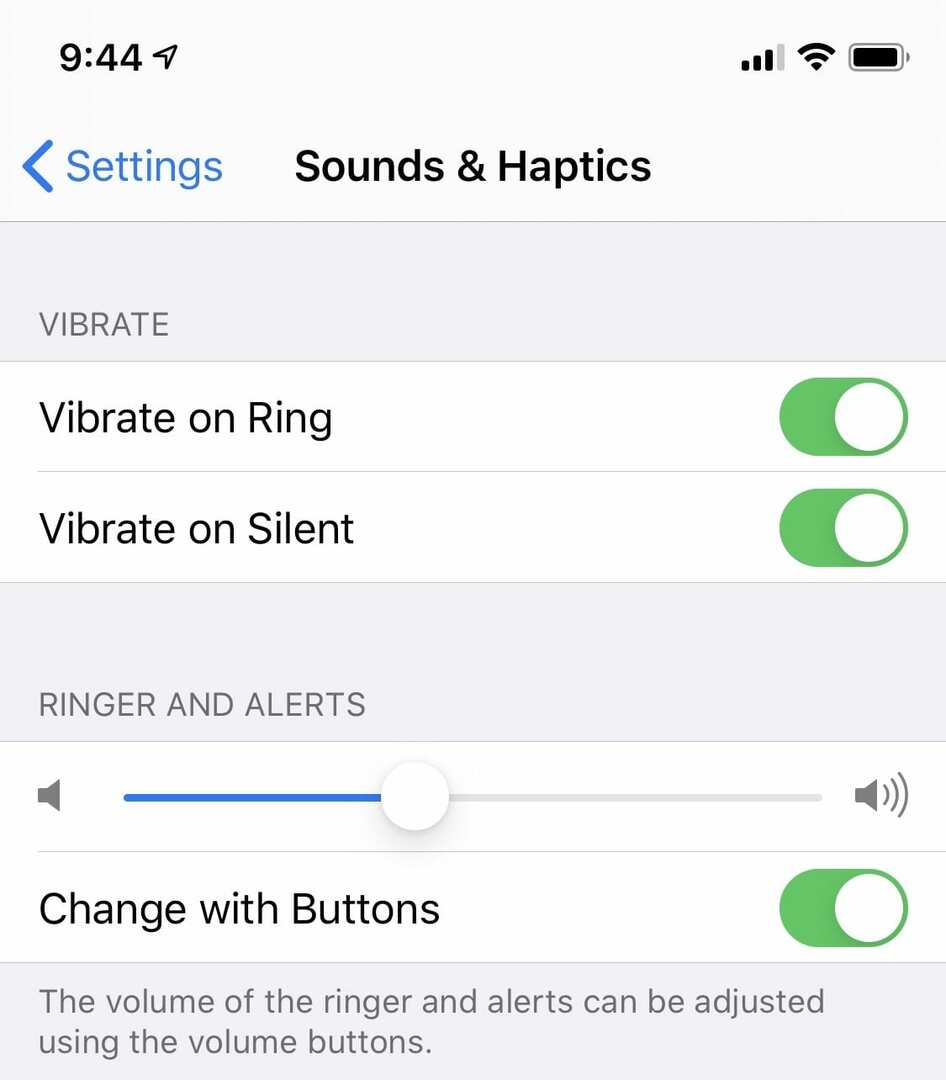
Se você não ouviu nenhum som de seu dispositivo (iPhone) ao realizar a última etapa, seu alto-falante não está funcionando e você precisa consertá-lo. Você pode simplesmente levá-lo a qualquer centro de suporte da Apple perto de você. Mas se você ouvir um som de seu dispositivo, isso significa que seu alto-falante não é o problema. Então você pode tentar a próxima solução.
3. Saia de todos os aplicativos em execução no seu dispositivo (iPhone)
Deixar dois ou mais aplicativos abertos em seu dispositivo pode afetar a eficiência de seu dispositivo porque esses aplicativos será executado em segundo plano, o que pode causar funções conflitantes, especialmente se alguma delas receber corrompido. Isso pode causar mau funcionamento do dispositivo e produzir ruídos brancos durante chamadas no FaceTime. Para evitar isso, feche todos os aplicativos que foram abertos antes de fazer qualquer chamada. Feche mais de um aplicativo de uma vez executando as etapas a seguir.
- Abra o App Switcher pressionando o botão Home
- Vá para a visualização de aplicativos e deslize para cima a visualização do aplicativo e, em seguida, arraste-o para fora da tela para sair dos aplicativos.
Se o problema persistir após fechar todos os aplicativos em seu dispositivo, você pode tentar a última solução.
4. Restaure o iOS em seu dispositivo
Se você tentou todas as soluções acima, mas o ruído branco persiste, então o problema provavelmente é causado por atualizações defeituosas do iOS. Isso só pode ser resolvido por uma restauração do sistema. Para fazer isso, você precisa conectar seu dispositivo (iPhone) a um computador, abrir o iTunes e clicar no botão ‘restaurar’ para restaurar seu dispositivo para um backup do iOS. Você também pode clicar em ‘Atualizar’ para instalar o software mais recente em seu dispositivo. Em seguida, siga o processo para atualizar seu dispositivo iOS. Depois de tentar qualquer uma ou todas essas soluções, o ruído branco deve desaparecer das chamadas do FaceTime.
Como configurar o FaceTime
Para configurar seu FaceTime, você pode usar seu número de telefone ou endereço de e-mail. Normalmente, o FaceTime está pronto para ser usado no momento em que você ativa o iPhone com um cartão SIM. Você pode configurá-lo rapidamente executando as seguintes etapas.
- Vá para a configuração no seu iPhone e clique em FaceTime,
- Na configuração do aplicativo que aparecerá, permita o FaceTime,
- Em seguida, insira seu ID Apple, depois insira seu número de telefone ou e-mail
- Por último, permita o FaceTime Live Photos.
O FaceTime pode ser configurado com seu endereço de e-mail em outros dispositivos Apple, como iPad ou Mac, por meio do aplicativo FaceTime, que pode ser baixado e instalado em seu dispositivo na loja da Apple.
Veredicto Final
Depois de tentar todas essas soluções, se você descobrir que nenhuma delas corrigiu o problema, significa que seu dispositivo precisa de uma manutenção séria. Você terá que visitar um centro de suporte da Apple perto de você e ter um técnico para diagnosticar ou ajudá-lo a restaurá-lo. Além disso, se o seu dispositivo ainda estiver na garantia, você poderá economizar.